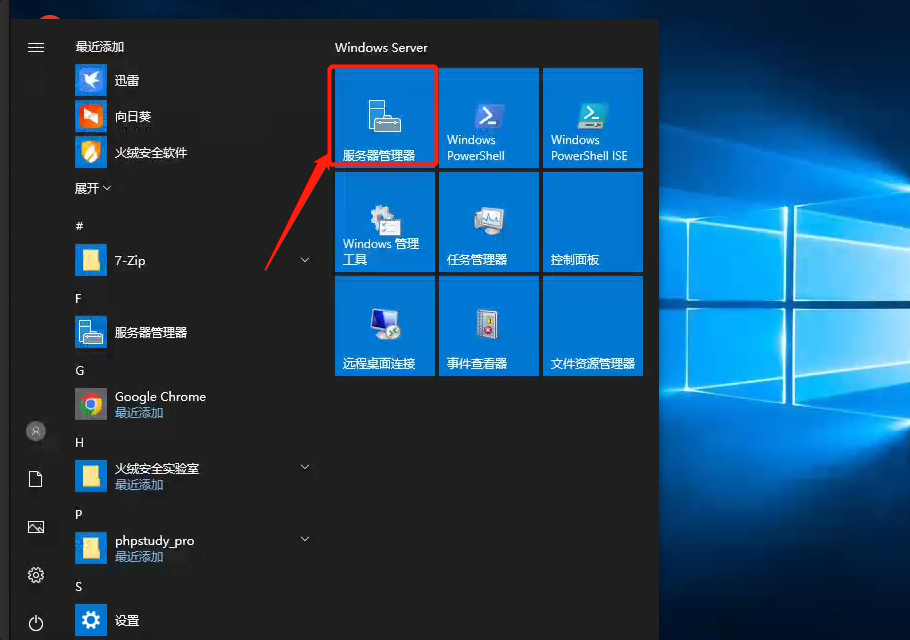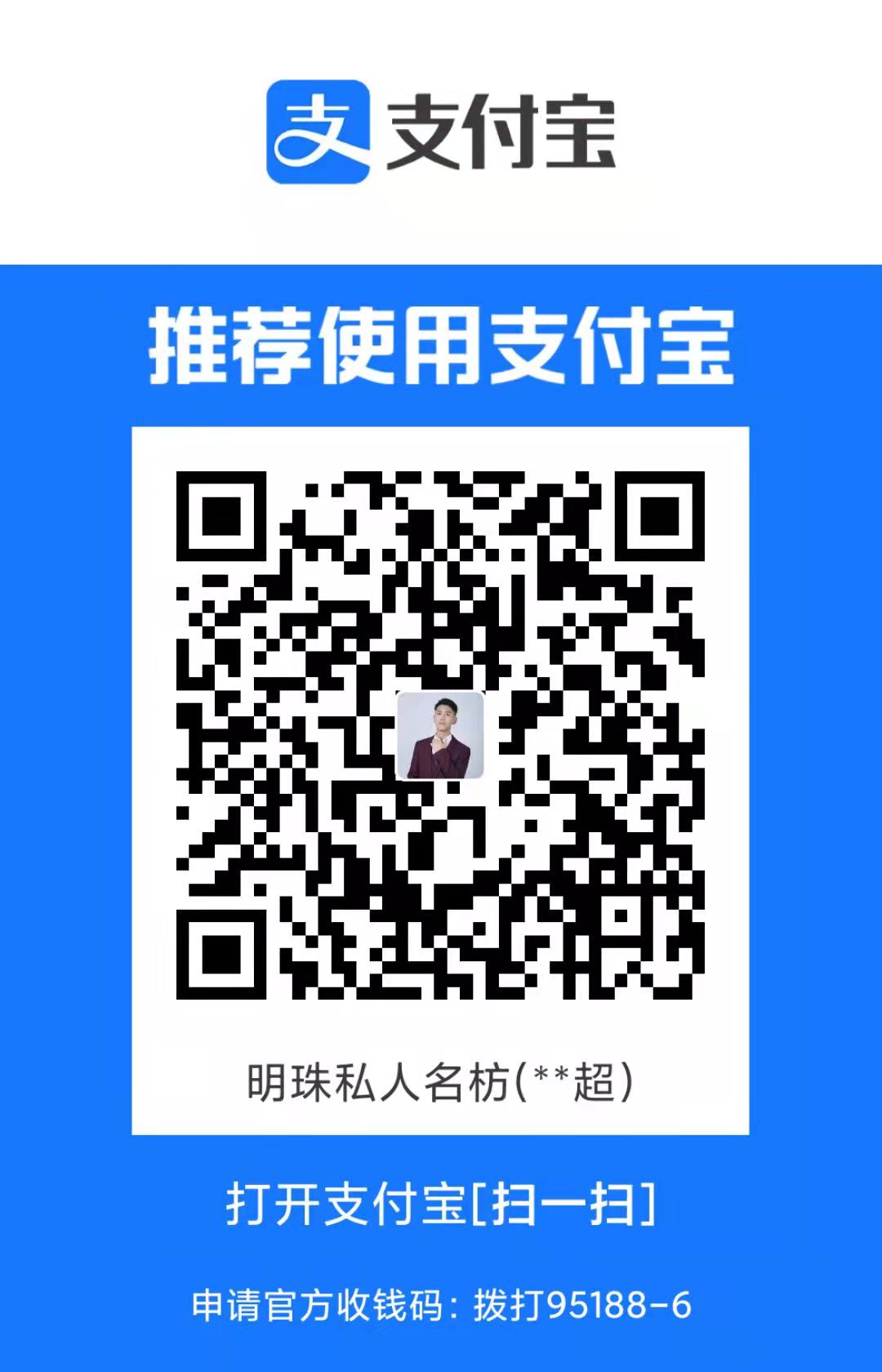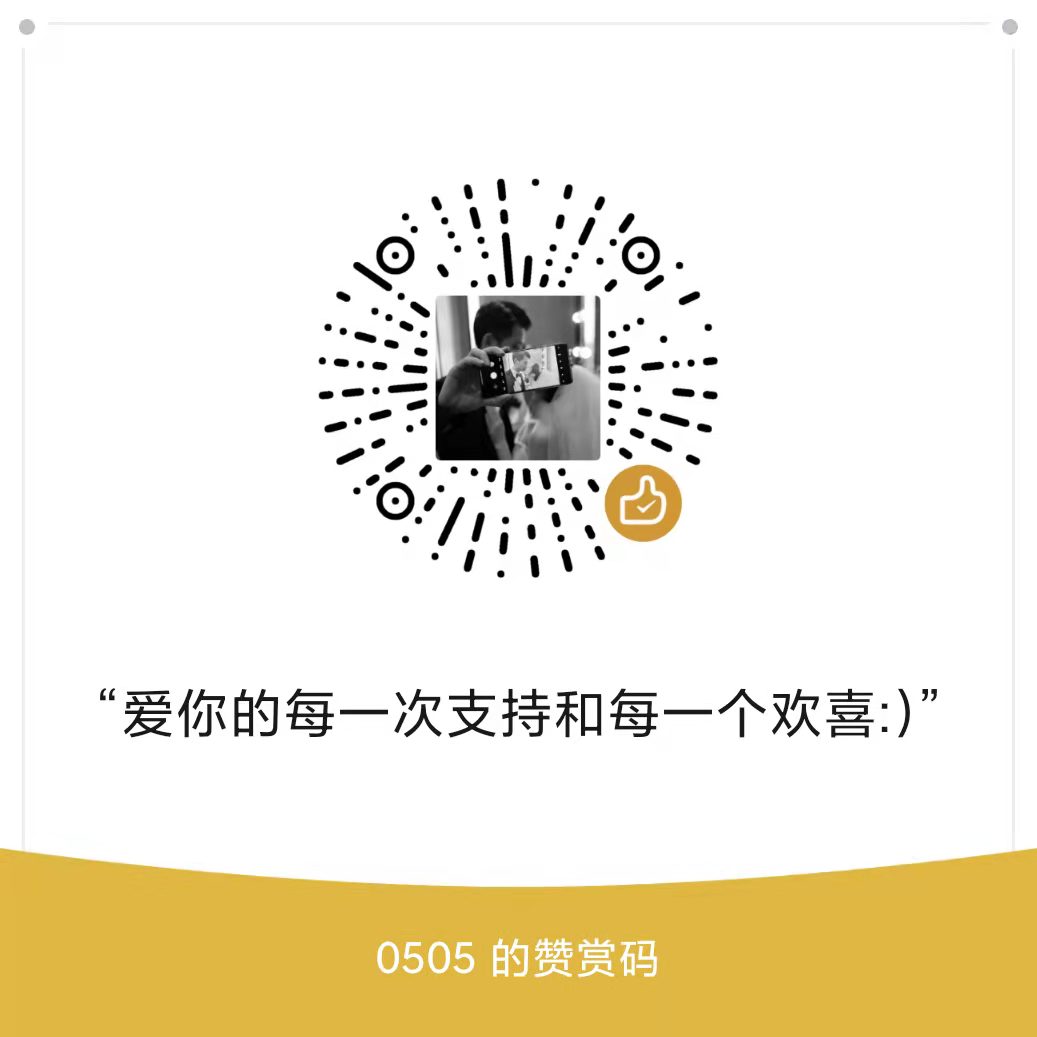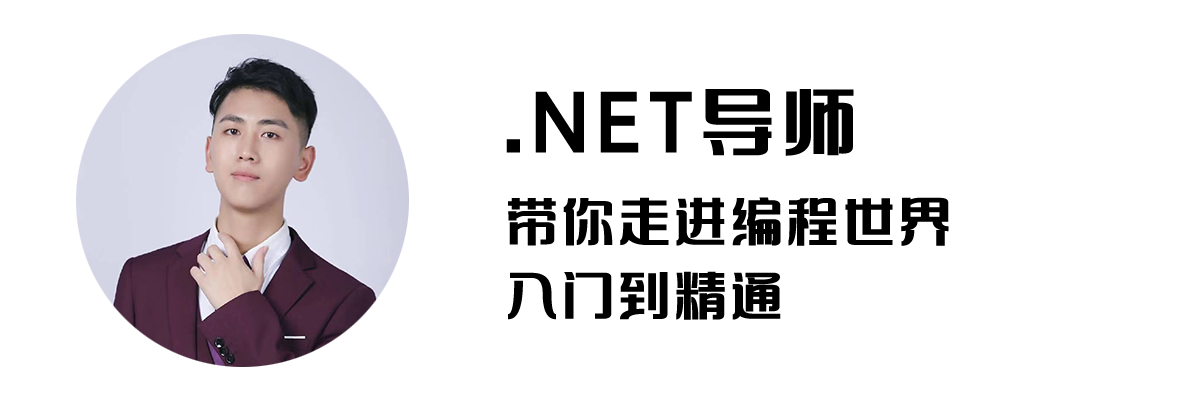文章摘要:本文介绍了新买的Windows Server 2012R2服务器,如何安装iis的详细操作步骤,希望对您有所帮助。
Windows Server 2012R2 安装IIS 的详细教程
发布时间:2022-03-29 作者:沈川超 分类: 服务器
1.打开“服务器管理器窗口”窗口,选择“管理”->“添加角色和功能”
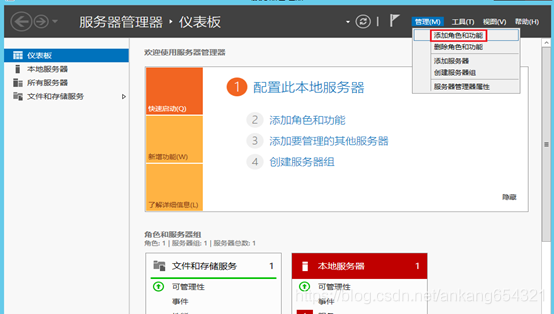
弹出以下窗口,单击下一步:
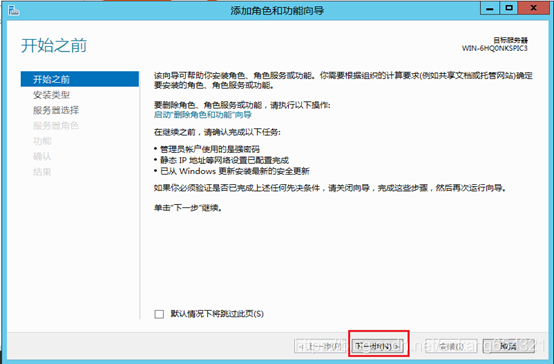
2.在“安装类型”窗口,选择“基于角色或基于功能的安装”,单击下一步:
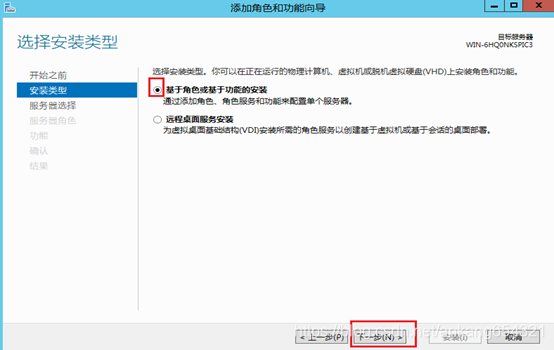
3.在“服务器选择”窗口,选择“从服务器池中选择服务器”,单击下一步:
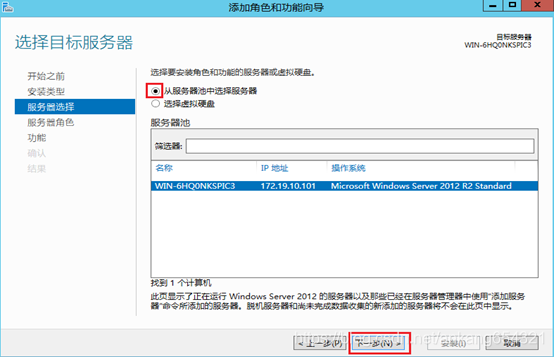
4.在“服务器角色”窗口,选择“Web服务器(IIS)”,单击下一步:
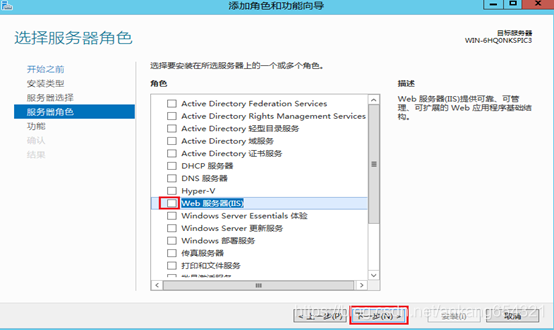
弹出“添加角色和功能向导”,选择“添加功能”
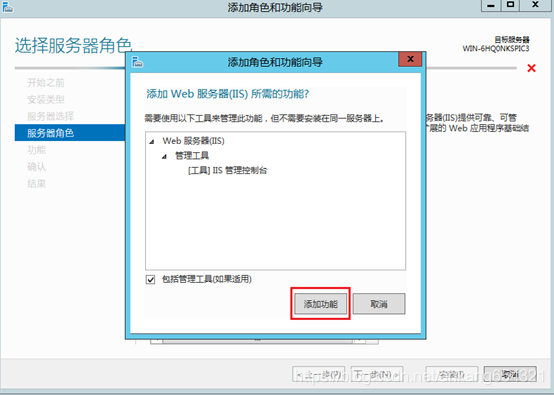
5.在“功能”窗口,勾选IIS全部安装组件,在该界面,将【.NET Framework 3.5功能】、【.NET Framework 4.5功能】下的组件全部勾选上。单击下一步:

6.在“角色服务”窗口,必须将所有的IIS组件全部勾上,一定要检查每个可展开的下级选项框是否也全部勾选上,单击下一步:
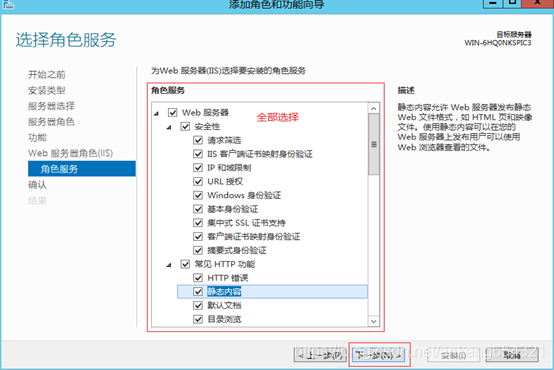
7.在“确认”窗口,(可以指定备用源路径),单击安装:
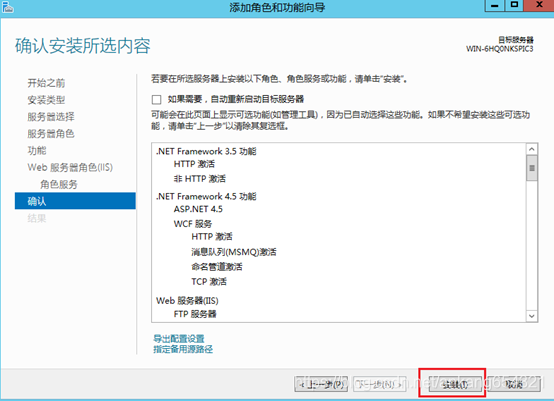
若Windows Server2012安装安装系统软件组件的时候提示“安装一个或多个角色、角色服务或者功能失败,找不到资源文件或者与之权限不对”
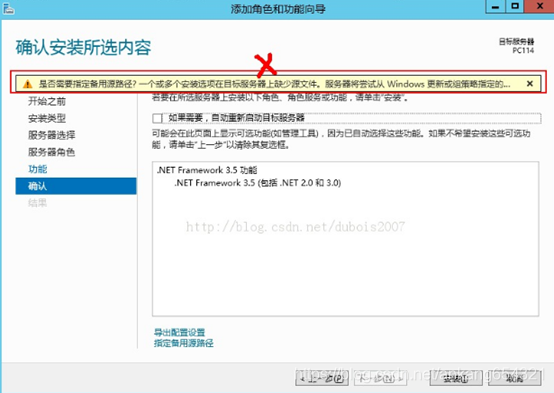
在安装之前就需要指定备用源路径,在本机路径中添加sxs.zip(解压后文件)存放的绝对路径
sxs.zip的下载地址如下:https://download.csdn.net/download/ankang654321/11996253
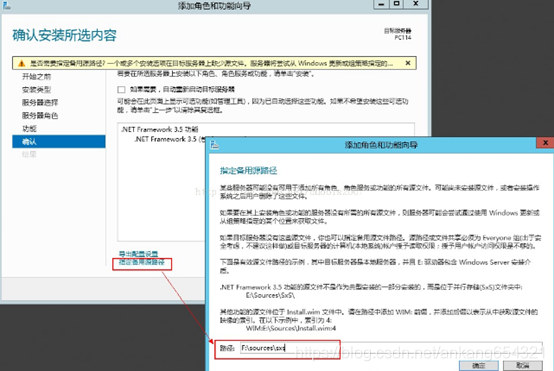
点击安装即可成功安装:
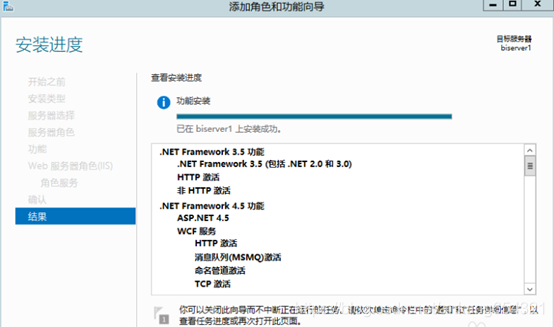
8. 在浏览器界面***输入localhost*** ,出现以下界面证明IIS安装成功
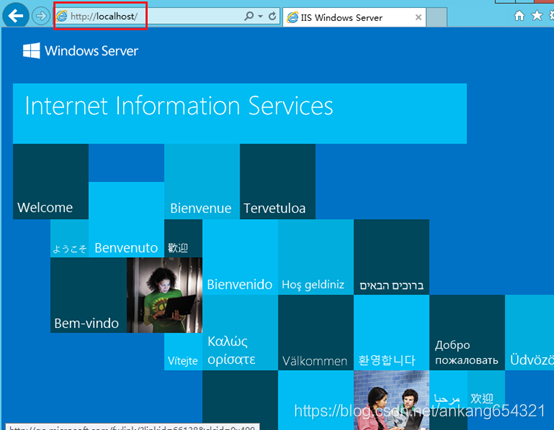
猜你喜欢:Windows server 2019服务器安装IIS步骤教程
标签云
-
C#
seo
SQLserver
IIS
.NET
SSL
程序员
VS
编程语言
https
微信小程序
jQuery
服务器
个人博客
网站关键词排名
301
.net8
http
KOL
C#集合
.NET框架
命名空间
面向对象编程
异常处理
异步编程
设计模式
编程学习网站
百度分享js
关键词研究工具
网页加载速度
外部链接优化
异步加载
snv
腾讯元器
AI智能体
C#接口
装潢设计
响应式
自动备份
个人网站
WPF
数据库优化
winform
UI
编程
Ngrok
内网穿透
开源框架
NanUI
网站
清明节
html
生成img
nginx
签到
2023跨年
快捷方式
标签打印
icon图标
博客模板
Web前端框架
JavaScript
TortoiseSVN
VS2019
数据库自动同步工具
Serv-U
.NETCore
微信接口
数组去重
404页面
保存图片
QQ
幸福
鸡汤
小沈子
超实用工具箱
Layui
51劳动节
C#面试题
疫情
数据库
Queue队列
网页
挖呀挖